Designer x pro
Настройка совмещения сопел
Мы используем куки, чтобы собирать статистику и улучшать наши продукты
Для корректной работы в режиме печати двумя материалами в Designer X PRO предусмотрена настройка совмещения сопел, которая позволяет установить соответствие координатной сетки для обоих сопел в плоскости XY. Проводить совмещение на новом 3D принтере и перед каждой печатью не нужно.
Проводите совмещение сопел в следующих случаях:
- Если есть смещения при печати двумя материалами. Пластик из второго сопла печатается внахлёст с пластиком из первого, что может приводить к дефекту на внешней поверхности модели
- После сброса настроек принтера. При сбросе обнулятся координаты совмещения
- После замены сопла. Отверстие нового сопла может быть немного смещено относительно положения старого
Существует два способа настройки совмещения сопел: автоматический и ручной. В обоих случаях принтером будет выполняться печать шаблонов.
По напечатанному шаблону автосовмещения принтер определяет положение сопла внутренними алгоритмами. Такая настройка не требует участия пользователя, но результат настройки не всегда может быть точным. Для более точной настройки совмещения сопел мы рекомендуем ручную настройку.
По напечатанному шаблону автосовмещения принтер определяет положение сопла внутренними алгоритмами. Такая настройка не требует участия пользователя, но результат настройки не всегда может быть точным. Для более точной настройки совмещения сопел мы рекомендуем ручную настройку.
Выберите способ настройки совмещения и следуйте пошаговой инструкции:
- Убедитесь, что установленные сопла имеют одинаковый диаметр, платформа выровнена и очищена, прижим сопла настроен оптимально.
- Заправьте одинаковые материалы в оба сопла, например: PLA + PLA.
- Выберите в меню принтера «Сервис > Автосовмещение сопел». Начнется нагрев сопла и платформы до температур, установленных в профиле выбранного материала.
- Дождитесь окончания печати шаблона. На экране принтера появятся значения для корректировки. Нажмите «Да» для сохранения изменений. Автосовмещение сопел проведено.
- Убедитесь, что установленные сопла имеют одинаковый диаметр, платформа выровнена и очищена, прижим сопла настроен оптимально.
- Заправьте в оба сопла материалы одного типа, но разных цветов, например: синий PLA + красный PLA.
- Запустите печать файла «Совмещение сопел.plgx» с USB накопителя из комплекта поставки. Вы также можете скачать модель шаблона из раздела Загрузки. Печать шаблона займёт около 5 минут.
- После окончания печати извлеките стекло из принтера и осмотрите напечатанный шаблон при ярком освещении.
5. Определите координаты, в которых совпали деления шаблона на линейках “X” и “Y”.
- Если деления совпадают в отличных от нуля координатах, выберите значения совпавших делений в меню «Сервис > Совмещение сопел» и запустите печать шаблона повторно.
Например, на распечатанном шаблоне деления линейки “X” совпали в координате 4, а “Y” — в координате -2. В меню «Сервис > Совмещение сопел» нужно выбрать X = 4.000 и Y = -2.00. При сохранении настроек принтер запоминает эти координаты как нулевые. Поэтому при повторном открытии меню отобразятся значения X = 0.000 и Y = 0.000
- Если деления совпали в нулевых координатах на обеих линейках, переходите к осмотру напечатанных колец.
6. Определите координаты, в которых кольца равноудалены друг от друга.
- Если большие кольца смещены друг относительно друга, введите значение координаты “совпавших” колец в меню «Сервис > Совмещение сопел» и запустите печать шаблона повторно.
- Если большие кольца равноудалены друг от друга по периметру, совмещение сопел завершено.
Была ли полезна эта статья?
У Вас остались вопросы? Напишите нам!
Нажимая на кнопку, вы даете согласие на обработку персональных данных и соглашаетесь c политикой конфиденциальности






